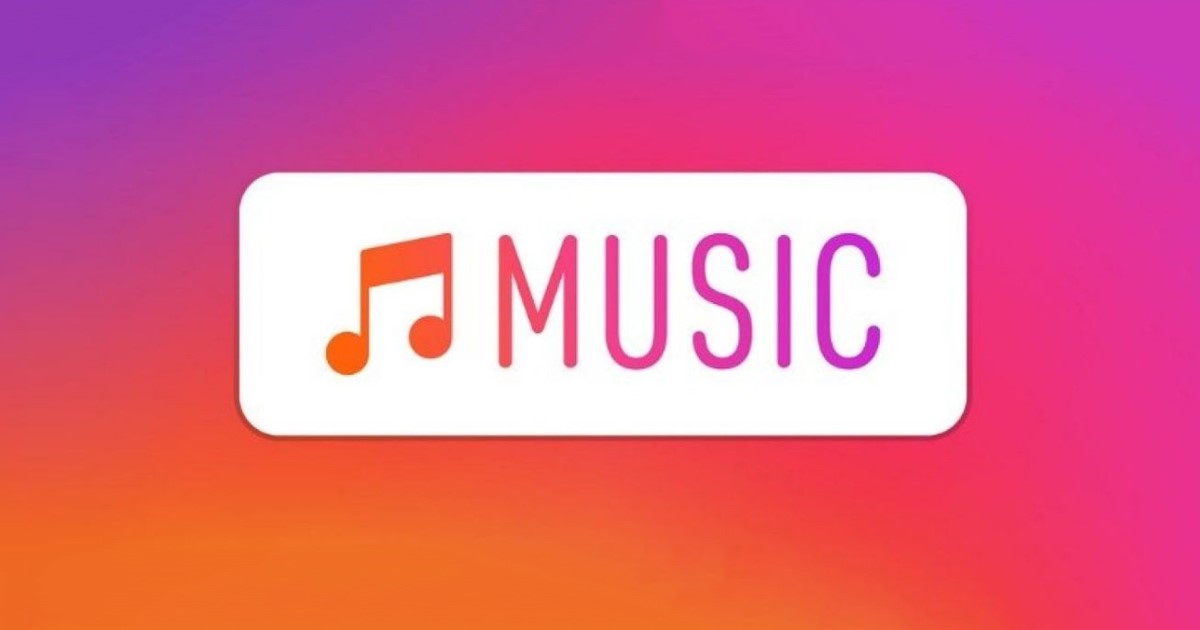
En ce qui concerne la plateforme de partage d’images, aucun site de réseau social ne peut battre Instagram. Instagram a été lancé en tant que site de partage d’images, mais il est maintenant devenu un réseau social incontournable pour des millions de personnes.
Sur Instagram, vous pouvez désormais envoyer des messages, envoyer des pièces jointes, télécharger des photos et des vidéos , partagez des vidéos Reels, et plus encore. Si vous vous souvenez, il y a quelques mois, nous avons partagé un article sur la façon d’ajouter de la musique aux histoires Instagram.
L’ajout de musique aux histoires Instagram reposait sur un autocollant musical qui a été récemment introduit. Bien que le nouvel autocollant soit extrêmement utile, il n’a pas fonctionné comme prévu. Un nombre croissant d’utilisateurs ont constaté qu’Instagram Music ne fonctionnait pas.
De nombreux utilisateurs ont affirmé qu’ils ne pouvaient pas ajouter de musique à Instagram. Même s’ils parviennent à ajouter la musique, la musique ne jouera pas. Donc, si vous rencontrez également des problèmes comme Instagram Music Not Working, vous trouverez peut-être peu d’aide ici.
Corriger Instagram Music Not Working
Cet article partagera quelques méthodes simples et meilleures pour réparer Instagram Music Not Working. Nous avons utilisé l’application Instagram pour Android pour démontrer les étapes ; vous devez suivre la même chose sur votre iPhone. Allons vérifier.
Vérifiez si vous avez l’autocollant de musique sur Instagram
Avant de vous demander pourquoi la musique Instagram ne fonctionne pas, vous devez d’abord vérifier si vous avez l’autocollant de musique sur Instagram. Suivez les étapes ci-dessous pour vérifier si l’autocollant musical est disponible.
1. Tout d’abord, ouvrez l’application Instagram sur votre appareil. Ensuite, appuyez sur le bouton Plus en haut de l’écran.
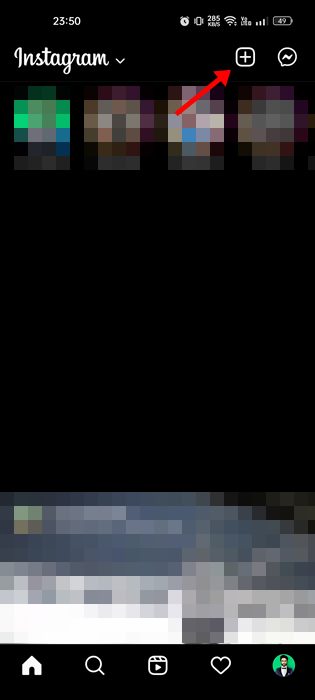
2. Dans la liste des options qui apparaît ensuite, appuyez sur Histoire.
3. Sur le créateur de l’histoire, appuyez sur l’icône Autocollant.
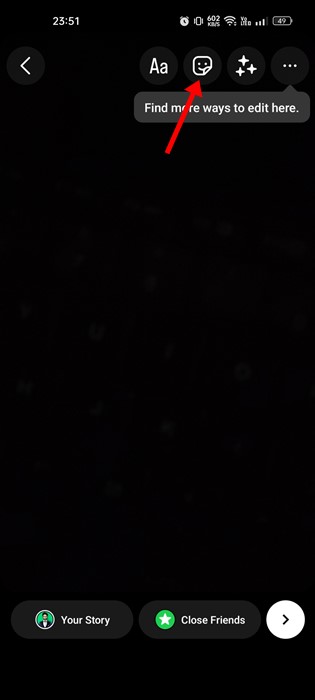
4. Maintenant, vous verrez tous les autocollants disponibles pour vous. Faites défiler l’autocollant et trouvez celui nommé’Musique‘
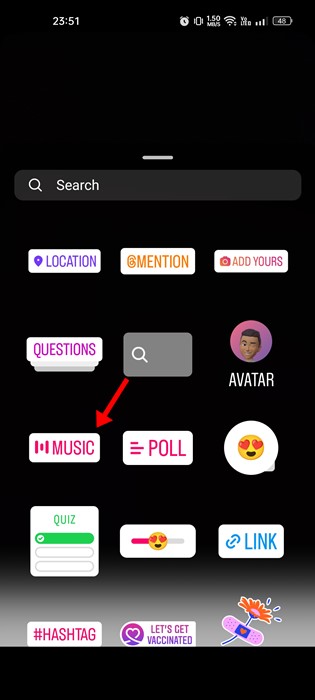
Si l’autocollant Musique est disponible, vous pouvez accéder à la liste complète des musiques. Si vous ne pouvez pas ajouter de musique à votre histoire ou si la lecture échoue, suivez les méthodes suivantes pour le résoudre.
Mettez à jour votre application Instagram
Le L’autocollant de musique est ajouté à Instagram sur la dernière version de l’application. Par conséquent, si vous utilisez une version obsolète de l’application Instagram, vous ne trouverez pas l’autocollant musical.
Même si vous trouvez l’autocollant musical, la musique ne jouera pas car l’ajout de musique n’est pas pris en charge sur la version de l’application Instagram que vous utilisez.
Pour mettre à jour votre application Instagram, vous devez ouvrir le Google Play Store et rechercher Instagram. Ensuite, ouvrez l’application Instagram et sélectionnez”Mettre à jour“. Vous devez également faire de même sur l’App Store d’Apple.
Vérifiez si Instagram est en panne
Lorsqu’Instagram fait face à des pannes, la plupart de ses services et fonctionnalités échouer à travailler. Donc, si les serveurs d’Instagram étaient en panne, il y a de fortes chances que la musique ne soit pas lue.
La meilleure façon de vérifier les pannes d’Instagram est de consulter le Page d’état Instagram sur DownDetector. Vous pouvez également utiliser d’autres sites Web, mais Downdetector est l’option la plus fiable.
Revenir au compte personnel
De nombreux utilisateurs sur les forums publics ont signalé avoir perdu l’accès aux vastes ensembles de musique offerts par Instagram après être passé à un compte professionnel.
Par conséquent, si vous venez de passer à un compte professionnel Instagram, vous devez revenir à votre compte personnel. Pour passer à votre compte personnel Instagram, suivez les étapes ci-dessous.
1. Ouvrez l’application Instagram et appuyez sur votre photo de profil.
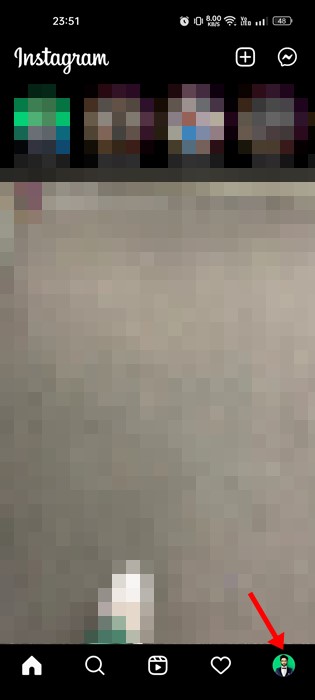
2. Sur la page Profil, appuyez sur le menu Hamburger.
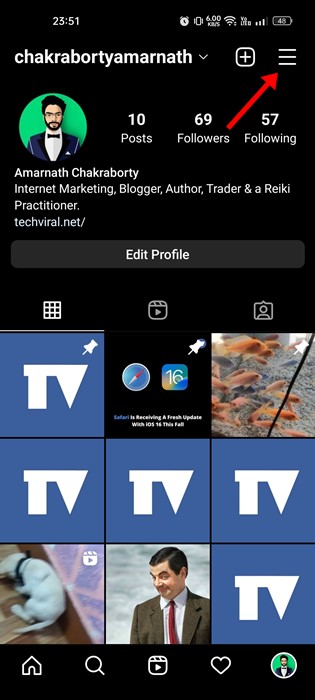
3. Dans la liste des options, appuyez sur Paramètres.
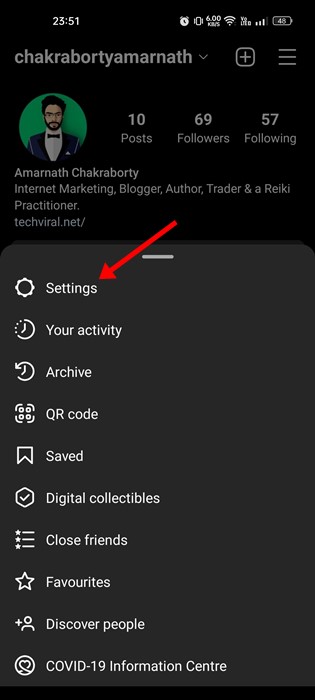
4. Dans les paramètres Instagram, faites défiler vers le bas et appuyez sur Comptes.
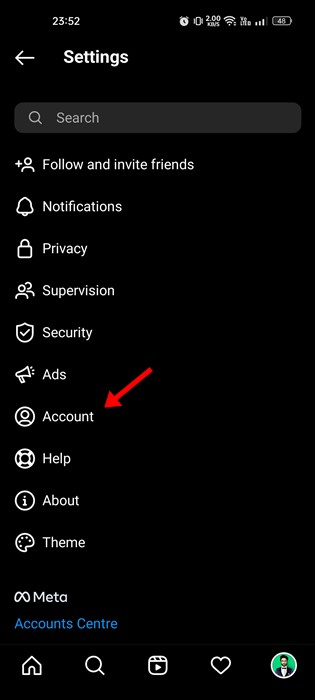
5. Sur l’écran du compte, faites défiler vers le bas et appuyez sur”Passer au compte personnel“.
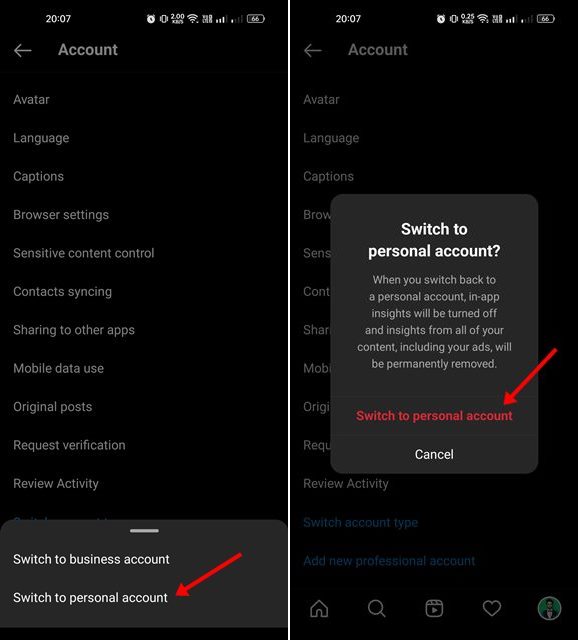
C’est tout ! Maintenant, suivez simplement les instructions à l’écran pour terminer le processus.
Déconnectez-vous de votre compte
Si votre Instagram Music ne fonctionne toujours pas, vous devez déconnectez-vous de votre compte Instagram. Voici comment vous pouvez vous déconnecter de votre compte Instagram.
1. Tout d’abord, ouvrez l’application Instagram sur votre Android et appuyez sur votre photo de profil.
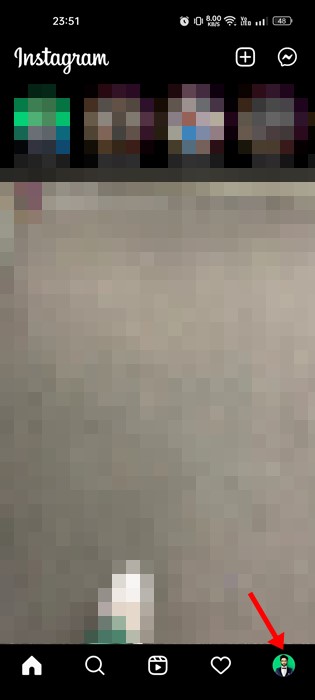
2. Sur la page Profil, appuyez sur le menu hamburger et sélectionnez Paramètres.
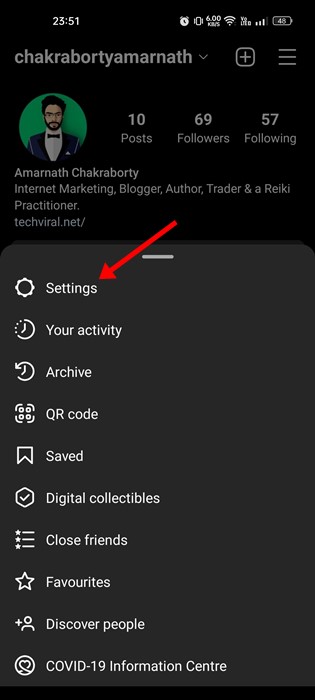
3. Dans Paramètres, faites défiler vers le bas et appuyez sur Se déconnecter.
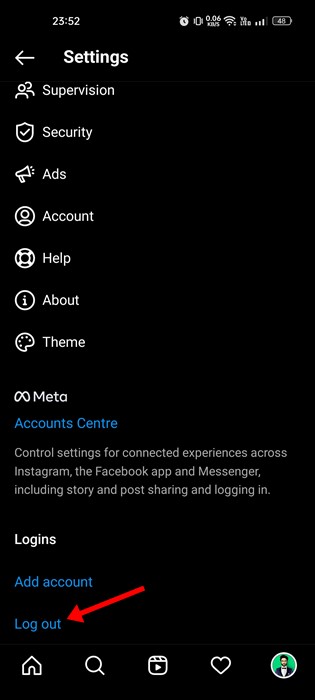
C’est tout ! Cela vous déconnectera de votre compte Instagram. Vous devez utiliser les identifiants habituels de votre compte Instagram pour vous reconnecter.
Réinstallez l’application Instagram
Parfois, des bogues dans l’application empêchent les utilisateurs d’utiliser les Meilleures caractéristiques. Dans ce cas, l’application Instagram peut avoir des bogues existants.
La meilleure façon de gérer les bogues, les fichiers corrompus ou les problèmes est de réinstaller l’application. Vous devez donc réinstaller l’application Instagram depuis votre smartphone.
Pour réinstaller Instagram, désinstallez-le de votre téléphone et réinstallez-le depuis le Google Play Store ou l’App Store d’Apple.
Contactez l’équipe d’assistance d’Instagram
Si toutes les méthodes ne parviennent pas à résoudre le problème d’Instagram qui ne fonctionne pas pour vous, la dernière option restante est de contacter Assistance client Instagram.
Pour ceux qui ne connaissent pas, Instagram dispose d’un excellent support équipe toujours prête à vous aider. Vous pouvez donc les contacter et leur expliquer le problème.
L’équipe d’assistance d’Instagram examinera votre problème et vous fournira probablement des conseils de dépannage. Si cela résulte d’un bogue existant sur la plate-forme, le problème peut nécessiter un certain temps pour être résolu.
Lire également : Comment regarder des histoires Instagram de manière anonyme
Donc, ce sont les meilleurs méthodes pour réparer Instagram Music Not Working sur les smartphones. Toutes les méthodes partagées ci-dessus fonctionnent sur la dernière version d’Instagram. Si vous avez besoin d’aide pour réparer Instagram Music Not Working, faites-le nous savoir dans les commentaires ci-dessous.

